A Blu-ray biztosítja a legjobb minőségű videofájl és hang lejátszását lemez alapú formátumban, amelyet könnyedén élvezhet a házimozire. Ha ezeket a kiváló minőségű Blu-ray filmeket másolni kívánja hordozható eszközökön történő lejátszáshoz, a Blu-ray felvevő kielégítheti igényeit.
Mint tudják, az OBS (Open Broadcaster Software Studio) egy ingyenes, nyílt forráskódú és platformok közötti streaming program. Mindeközben nagyszerű rögzítőeszközként is működik a képernyőn végzett tevékenységek, videók és hangok rögzítésére a számítógépen. Az OBS segítségével Blu-ray lemezeket rögzíthet. Ez az útmutató elmagyarázza, hogyan kell rögzítsen Blu-ray filmeket az OBS segítségével, valamint arról, hogyan lehet professzionális Blu-ray felvevővel kiváló minőségű rögzíteni a Blu-ray-t.

Mielőtt elkezdené ezt az oktatóprogramot, le kell töltenie az OBS Studio legújabb verzióját https://obsproject.com/download és telepítéséhez kövesse az utasításokat.
Először is van néhány videofelvétel-beállítás, amelyeket konfigurálnia kell.
Nyissa meg az OBS-t, ha rákattint annak ikonjára a számítógépen. Ezután kattintson a beállítások gomb az interfész jobb alsó sarkában.
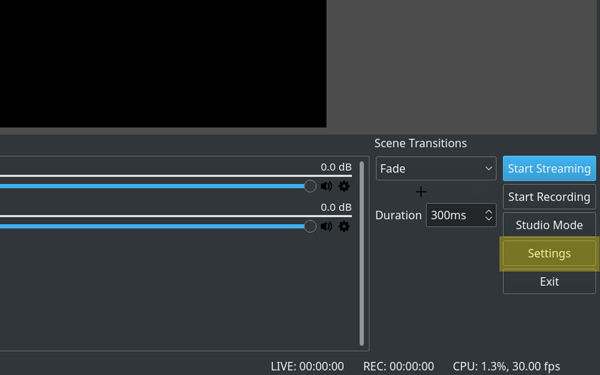
Navigáljon a videó fület. Itt kiválaszthatja az alapfelbontást, a kimeneti felbontást, a legkisebb szűrőt és a képkocka sebességét.
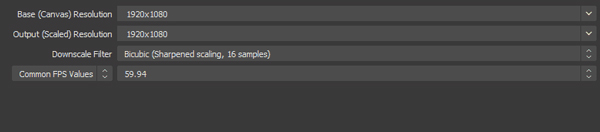
Ezután menjen a teljesítmény fülre, és változtassa meg a kimeneti módot Részletes.
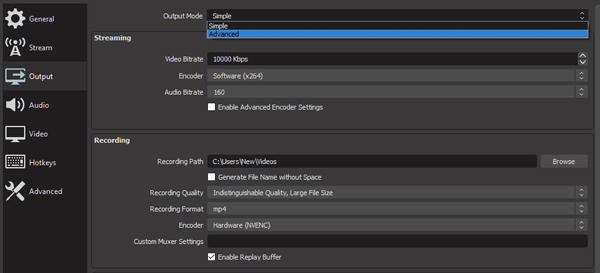
Keresse meg és kattintson a Felvétel opcióra. Ezután kiválaszthatja a felvételi útvonalat, a felvételi formátumot, az audio műsorszámot, a kódolót, a bitrátát, a CPU-használat előre beállított értékét és még sok más.
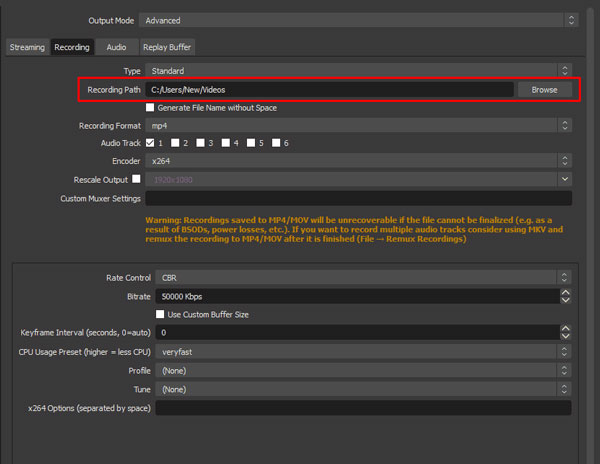
A felvétel elindításához térjen vissza az OBS kezdőképernyőjére. Először hozzá kell adnia egy forrást a jelenethez. Jelenet létrehozásához kattintson a + gombra a képernyő alján Források panelen, majd válassza a lehetőséget Kijelző rögzítése Mac és Windows rendszeren vagy Screen Capture Linuxon.
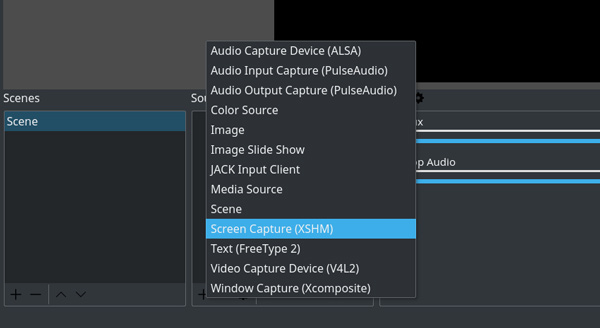
A megerősítéshez kattintson az OK gombra.
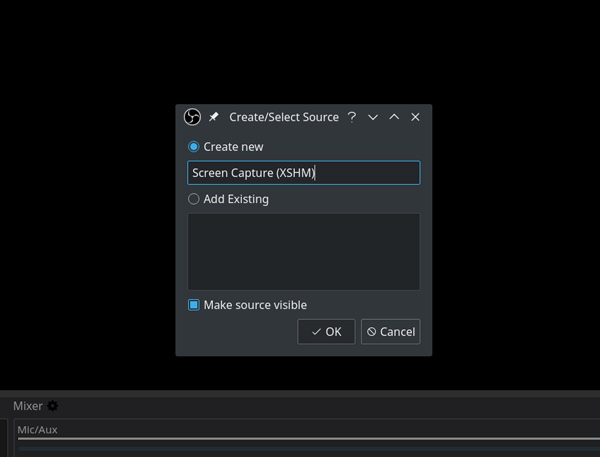
Kattintson ismét az OK gombra a következő felbukkanó ablakban.
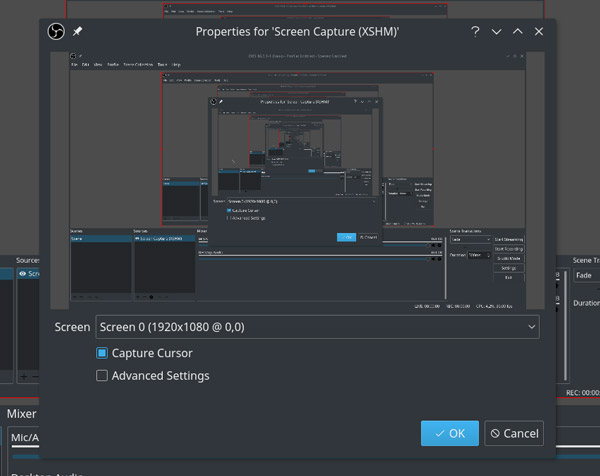
Ha készen áll a rögzítésre, kattintson a gombra Felvétel megkezdése opció a jobb alsó sarokban.
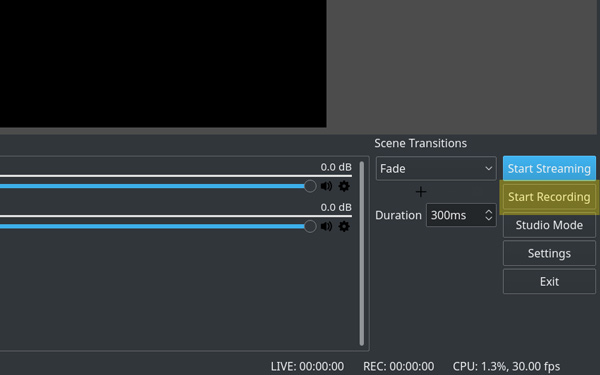
Tehát ez az alapvető módja annak, hogy Blu-ray-t rögzítsen OBS-sel. Ha azonban nagy felbontású eredményt és több rögzítési funkciót szeretne elérni, folytassa az olvasást, hogy megismerje a professzionális Blu-ray felvevőt.
Ha útközben szeretné élvezni a Blu-ray filmeket, szeretnénk bemutatni egy könnyen használható, de nagy teljesítményű Blu-ray felvevőt – Aiseesoft Képernyőfelvevő. Ez a professzionális Blu-ray rögzítőszoftver, amellyel Blu-ray filmeket menthet bármilyen népszerű videó és audio formátumban, beleértve az SD, HD és akár 4K videoformátumot is. Sőt, különféle szerkesztési funkciókat tesz lehetővé, amelyek lehetővé teszik nyíl, szöveg, vonal, téglalap, ellipszis stb. hozzáadását felvétel közben. Igényei szerint beállíthatja a kép- és hangminőséget, a képkockasebességet, a gyorsbillentyűket stb.

Letöltések
A legjobb Blu-ray felvevő - Aiseesoft képernyő felvevő
100% biztonságos. Nincsenek hirdetések.
100% biztonságos. Nincsenek hirdetések.
1 lépés Töltse le és telepítse a Blu-ray felvevőt a számítógépére vagy a Mac-re. Ezután indítsa el, hogy belépjen az Aiseesoft Screen Recorder kezdőképernyőjére.
2 lépés Kattints Videó a videomagnó ablakához.

Itt beállíthatja a felvételi területet az egész képernyő vagy a rögzített képernyő rögzítéséhez. Ha meg kell ragadnia a Blu-ray filmek hangját, kapcsolja be Rendszer Sound és kapcsolja ki Mikrofon.

3 lépés Helyezze be a Blu-ray lemezt a számítógépe optikai meghajtójába, amely képes olvasni a Blu-ray lemezeket. Ha a számítógépe nem rendelkezik belső Blu-ray meghajtóval, akkor vásárolnia kell egy külsőt a Blu-ray lemezek betöltéséhez.
4 lépés Amikor a film lejátszása megkezdődik, lépjen vissza a Blu-ray felvételi programhoz, és kattintson a REC gomb megnyomásával elindíthatja a Blu-ray filmet. Felvétel közben képes szöveget, nyilat stb. Hozzáadni és képernyőképeket készíteni.

Ezután kattintson a megáll gomb megnyomásával léphet be az előnézeti ablakba. Kivághatja a videó hosszát, vagy dönthet úgy, hogy újra rögzíti a filmet. Végül kattintson a Megtakarítás gombbal mentse el a rögzített videót a számítógépére.
1.A szabadon használható az OBS?
Igen! Az OBS nyílt forráskódú szoftver, amelyet önkéntes közreműködők fejlesztettek ki. Ez bárki számára ingyenes.
2. Hová kerülnek az OBS felvételei?
Gyorsan keresse meg az OBS felvételeit, keresse meg az OBS felső menüsávjának Fájl menüpontját, majd válassza a legördülő listából a Felvételek megjelenítése lehetőséget.
3. Hogyan javíthatom meg az OBS fekete képernyőjét?
Beállíthatja az OBS GPU-ját az OBS képernyőrögzítési fekete képernyő javításához, vagy engedélyezheti a kompatibilitási módot a probléma megoldásához. További részletekért tekintse meg ezt a cikket fix OBS fekete képernyő.
Most már kaphat Blu-ray filmfelvételt akár az OBS Studio segítségével, akár egy professzionális Blu-ray felvevővel, mint például az Aiseesoft Screen Recorder, hogy kiváló minőségű felvételeket készítsen. Ha bármilyen kérdése van a Blu-ray film felvételével kapcsolatban, tudassa velem a megjegyzésben.
Radiál kiválasztó
Javítsa meg az OBS Game Capture fekete képernyőjét Hol megy az OBS Recordings? Javítsa ki az OBS magas kódolási figyelmeztetését Rögzítsen Blu-ray-t az OBS-en
Az Aiseesoft Screen Recorder a legjobb képernyő-felvevő szoftver bármilyen tevékenység rögzítéséhez, például online videók, webkamera hívások, játékok a Windows / Mac rendszeren.
100% biztonságos. Nincsenek hirdetések.
100% biztonságos. Nincsenek hirdetések.